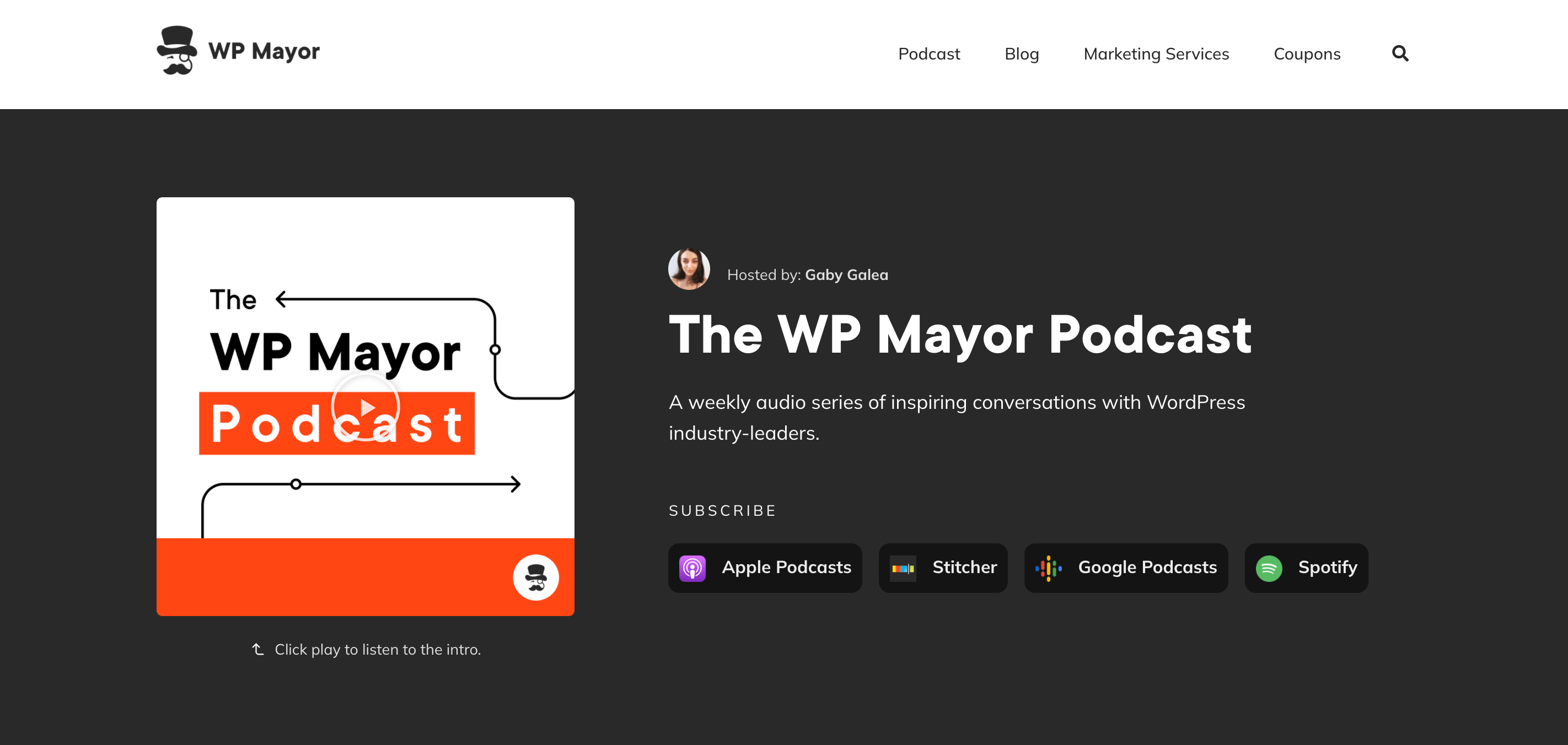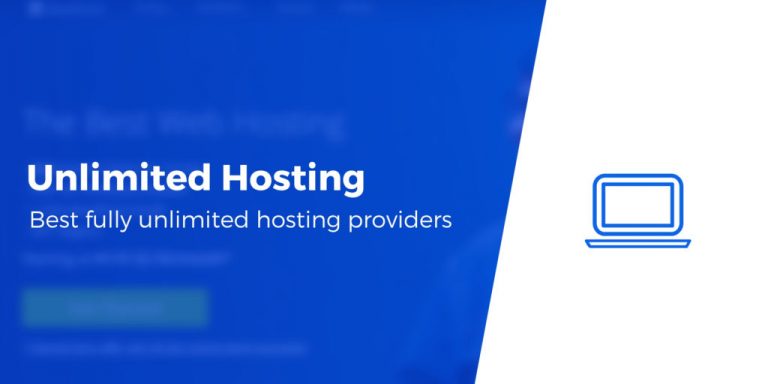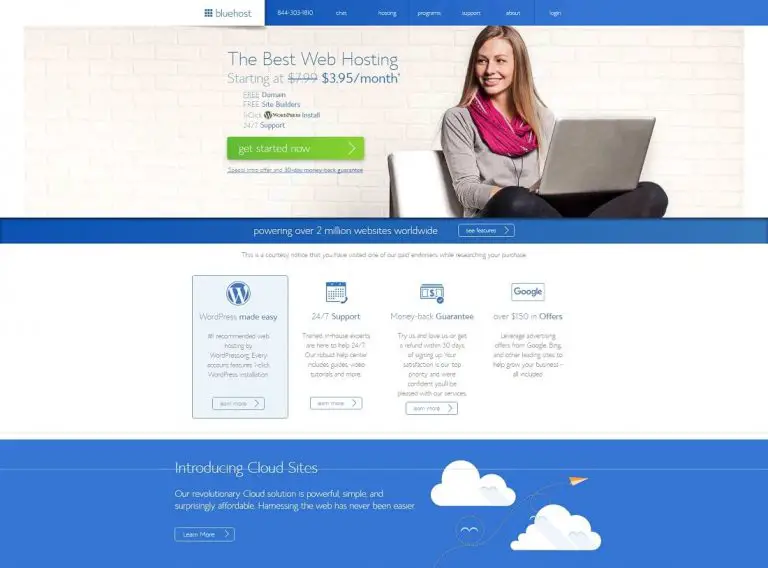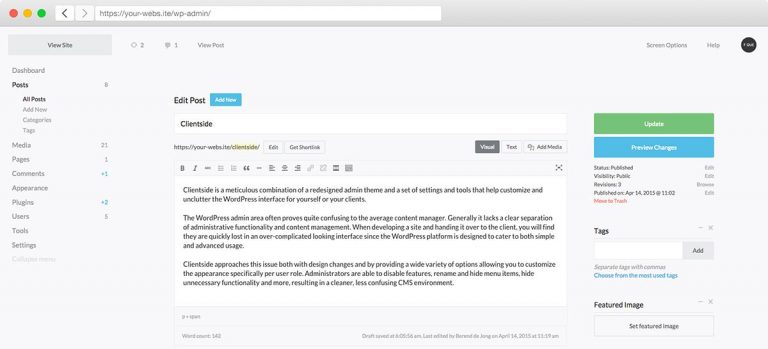Dans notre premier épisode de podcast sur The WP Mayor Podcast, nous avons expliqué comment héberger et modifier votre podcast à l’aide de Castos.
Maintenant que vous avez enregistré vos épisodes et que vous les avez montés, ils sont enfin prêts à être publiés. Mais comment fais-tu pour faire ça ?
Dans cet article, nous verrons comment vous pouvez publier votre podcast sur Podcast Apple, Spotify, jeu de Google, et Brodeuse.
Commençons.
Une fois votre podcast hébergé en toute sécurité sur votre hébergeur, dans notre cas, Castos, vous recevrez un flux RSS. Cette URL renvoie à chaque épisode et à tous ses détails. Ceux-ci incluent son titre, sa description et son image.
La plupart des répertoires de podcasts, comme Apple Podcasts, ont besoin de votre flux RSS de podcast pour pouvoir accéder à vos épisodes de podcast. Le flux RSS leur donnera accès à vos métadonnées et à tout ce dont ils ont besoin pour afficher avec succès votre podcast sur leur site Web ou leur application.
Si, comme nous, vous utilisez Castos pour héberger votre podcast, les prochaines étapes vous montreront comment trouver votre flux RSS. Si vous utilisez un autre service d’hébergement de podcasts, consultez leur documentation sur la façon de localiser votre URL RSS.
Rendez-vous sur votre compte Castos et cliquez sur Réglages sous votre podcast.
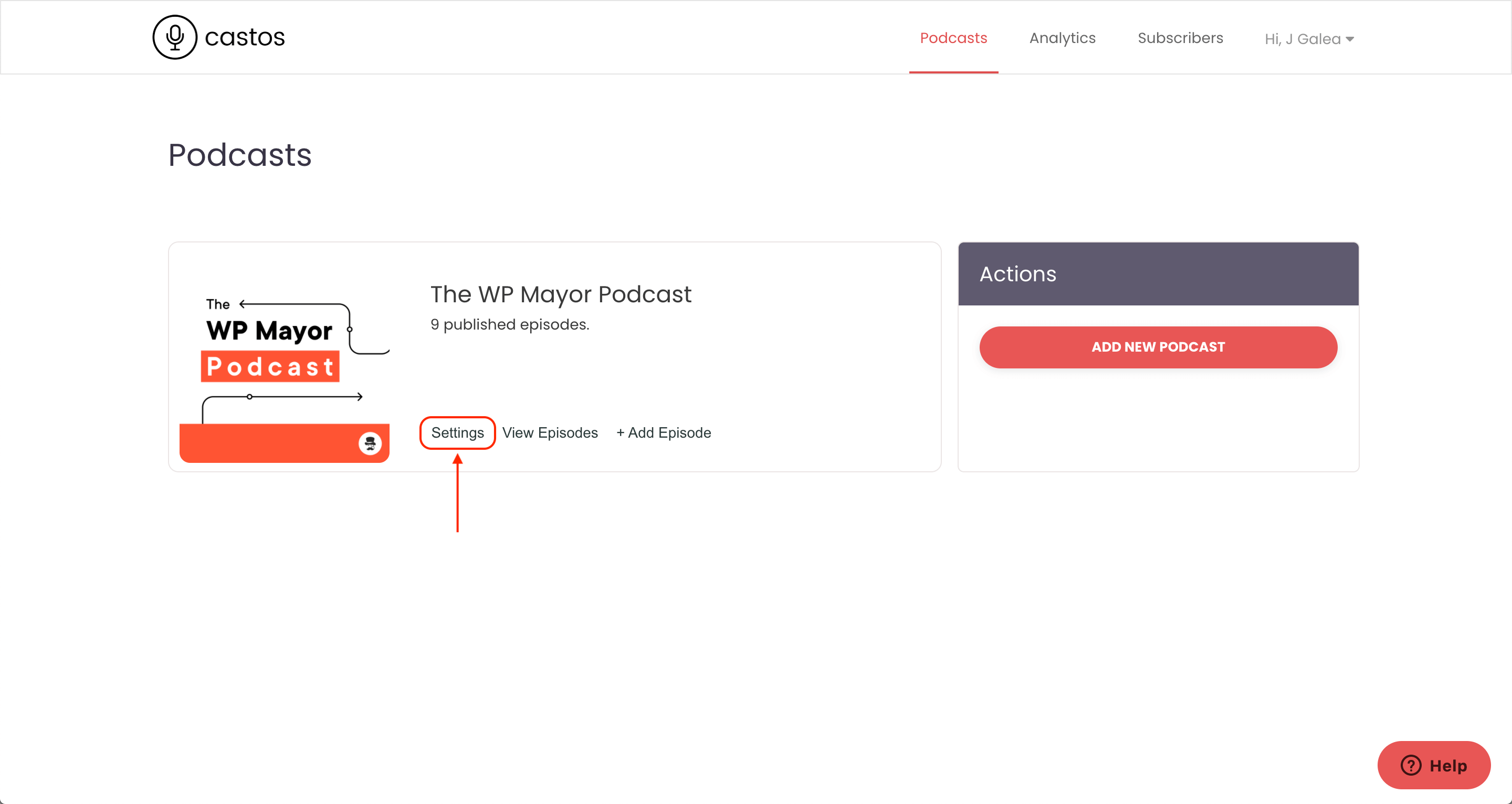
Ensuite, ouvrez le Distribution section déroulante.
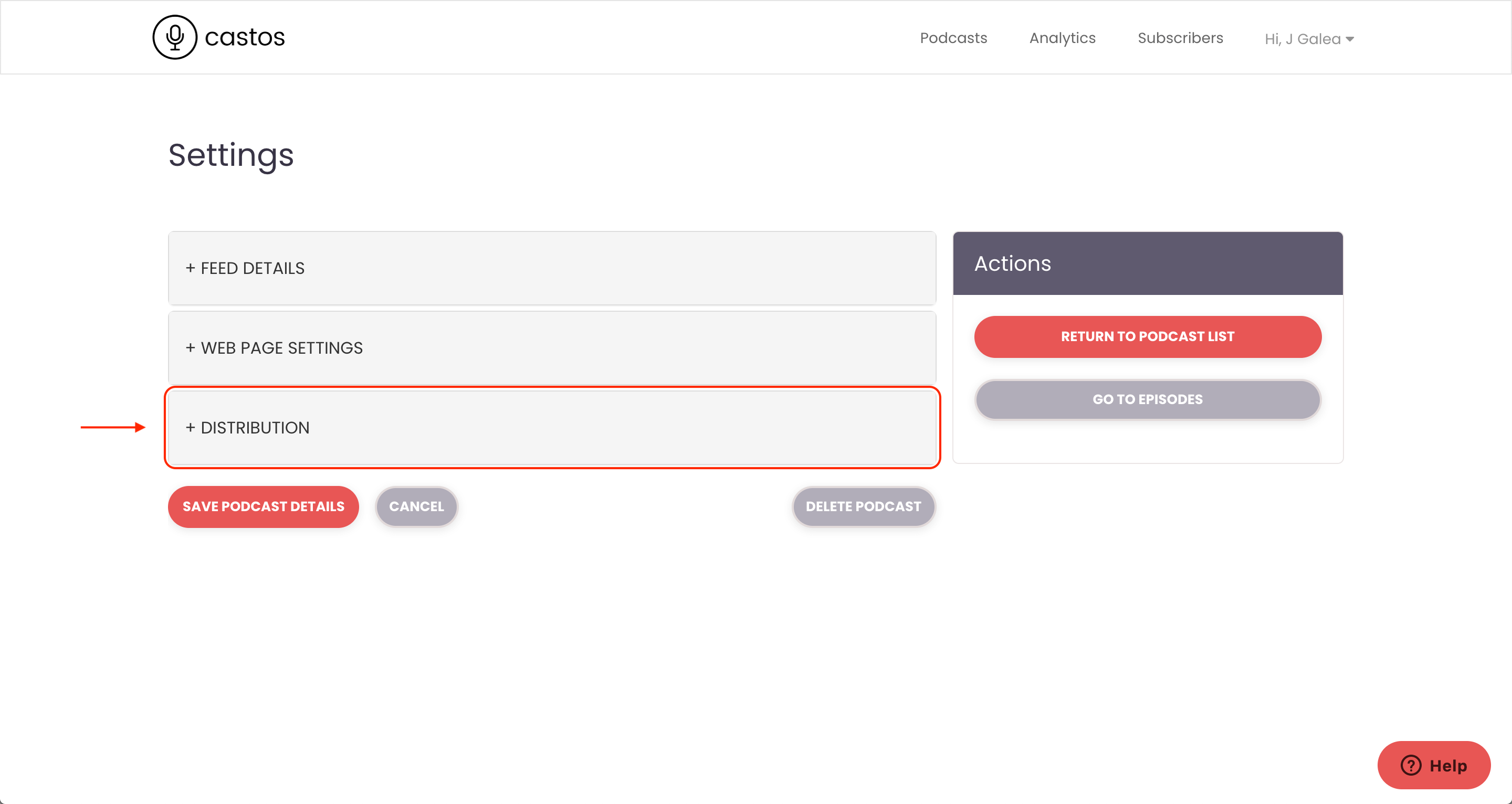
Faites défiler vers le bas jusqu’à ce que vous trouviez votre Flux RSS du podcast public et copiez le lien.
Dans ce cas, notre flux pour le podcast WP Mayor est : https://the-wp-mayor-podcast.castos.com/feed. Gardez-le à portée de main pour les prochaines étapes.
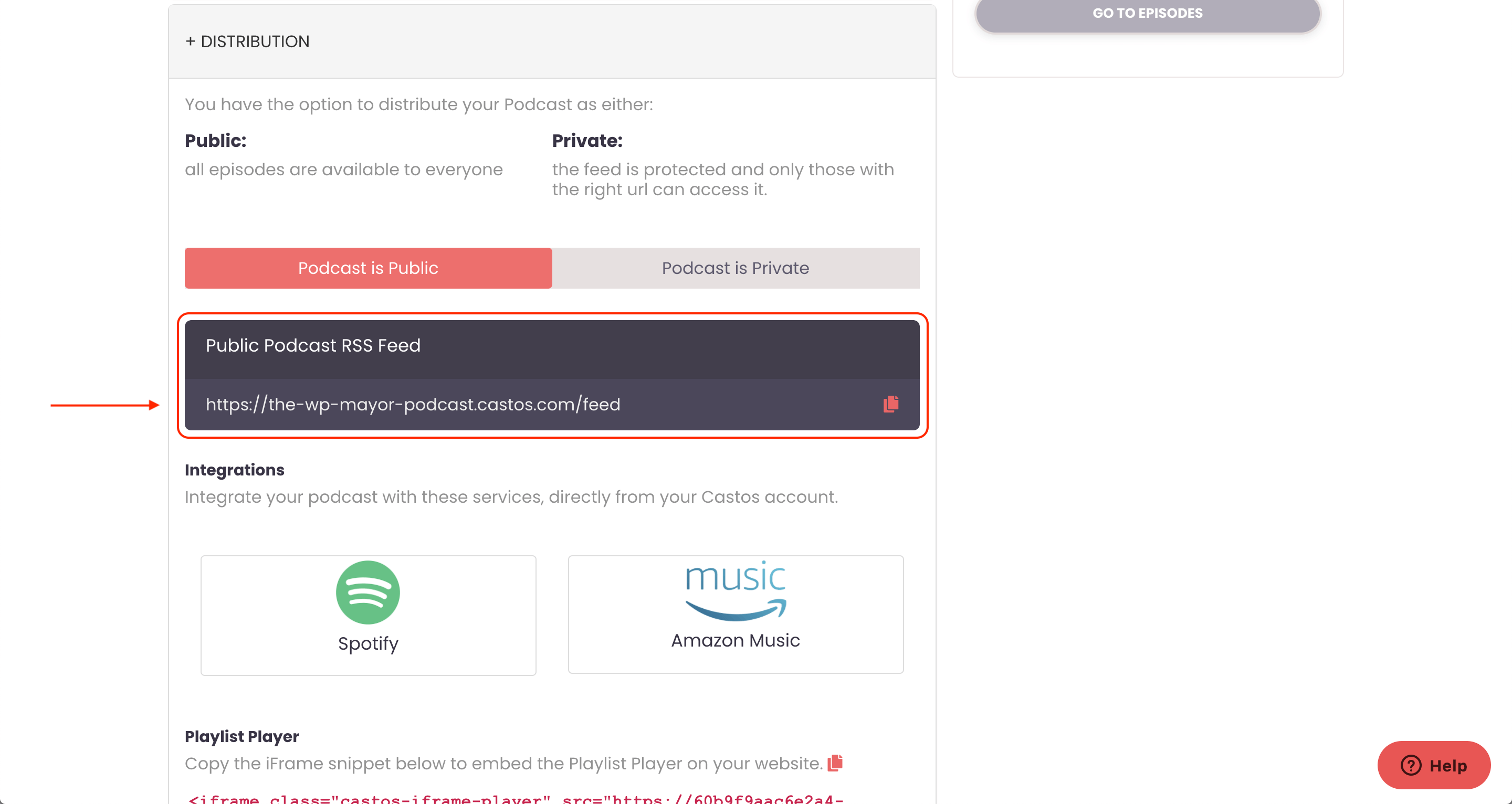
Comment publier votre podcast
Podcast Apple
Pour commencer, vous devrez créer un identifiant Apple, si vous n’en avez pas déjà.
Pour vérifier votre identifiant Apple, vous devez ajouter un mode de paiement valide et accepter les conditions générales du service Apple Media. Vous devrez le faire via iTunes.
Connectez-vous à iTunes à l’aide de votre nouvel identifiant Apple et terminez le processus de vérification.
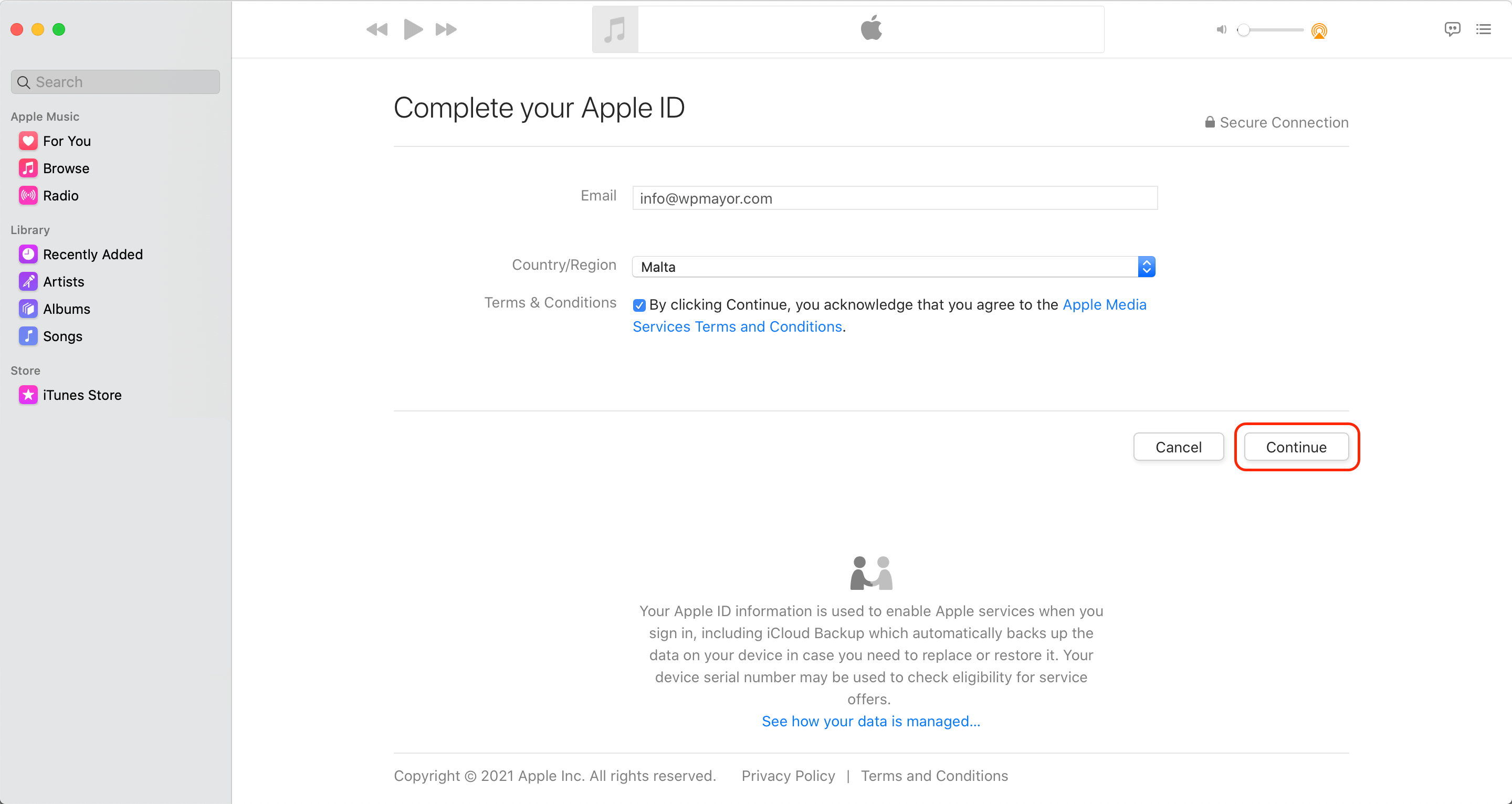
Ensuite, connectez-vous à Connexion aux podcasts Apple avec votre nouvel identifiant Apple et cliquez sur Commencer.
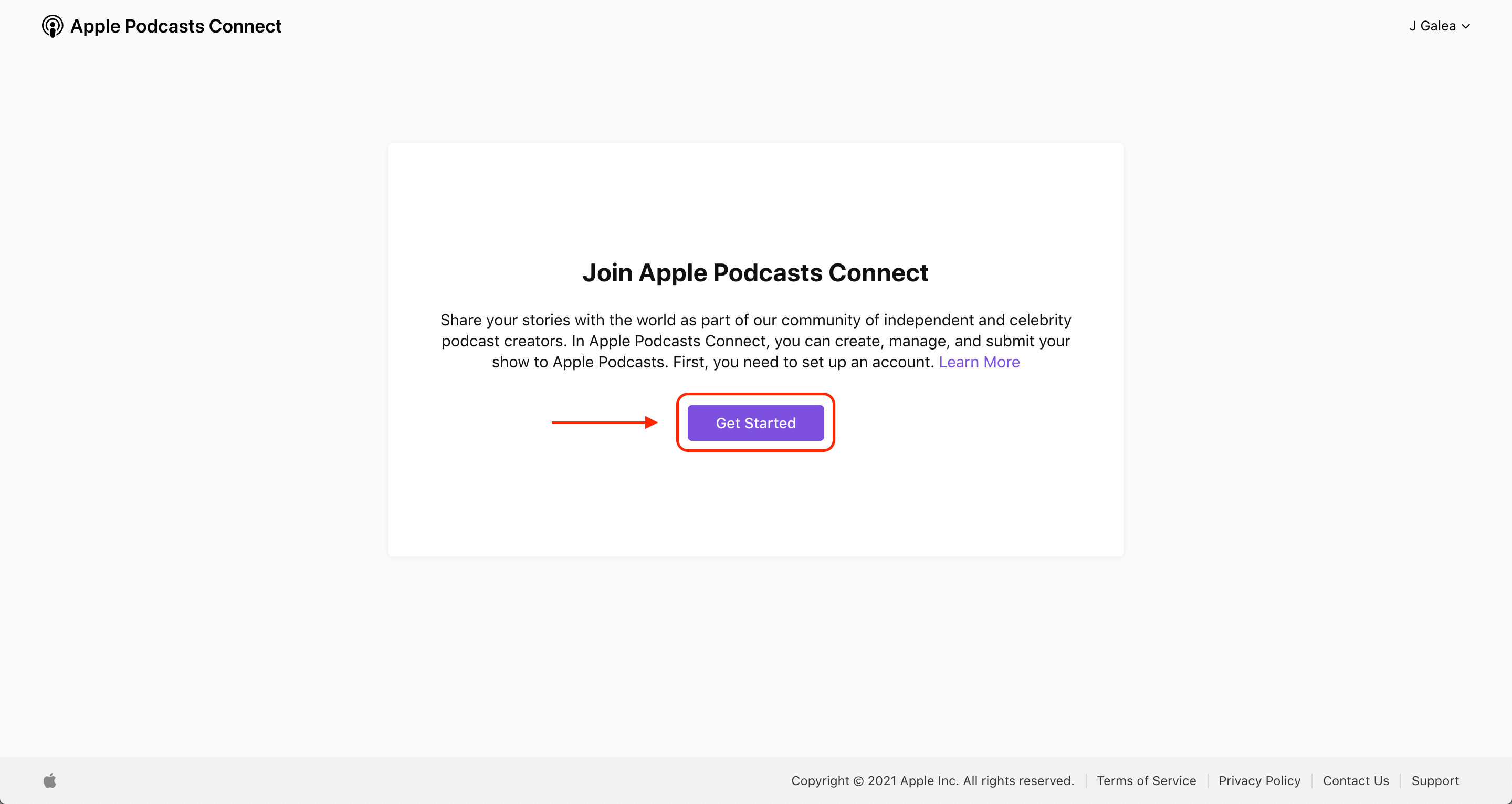
Cliquer sur Ajouter un spectacle pour commencer.
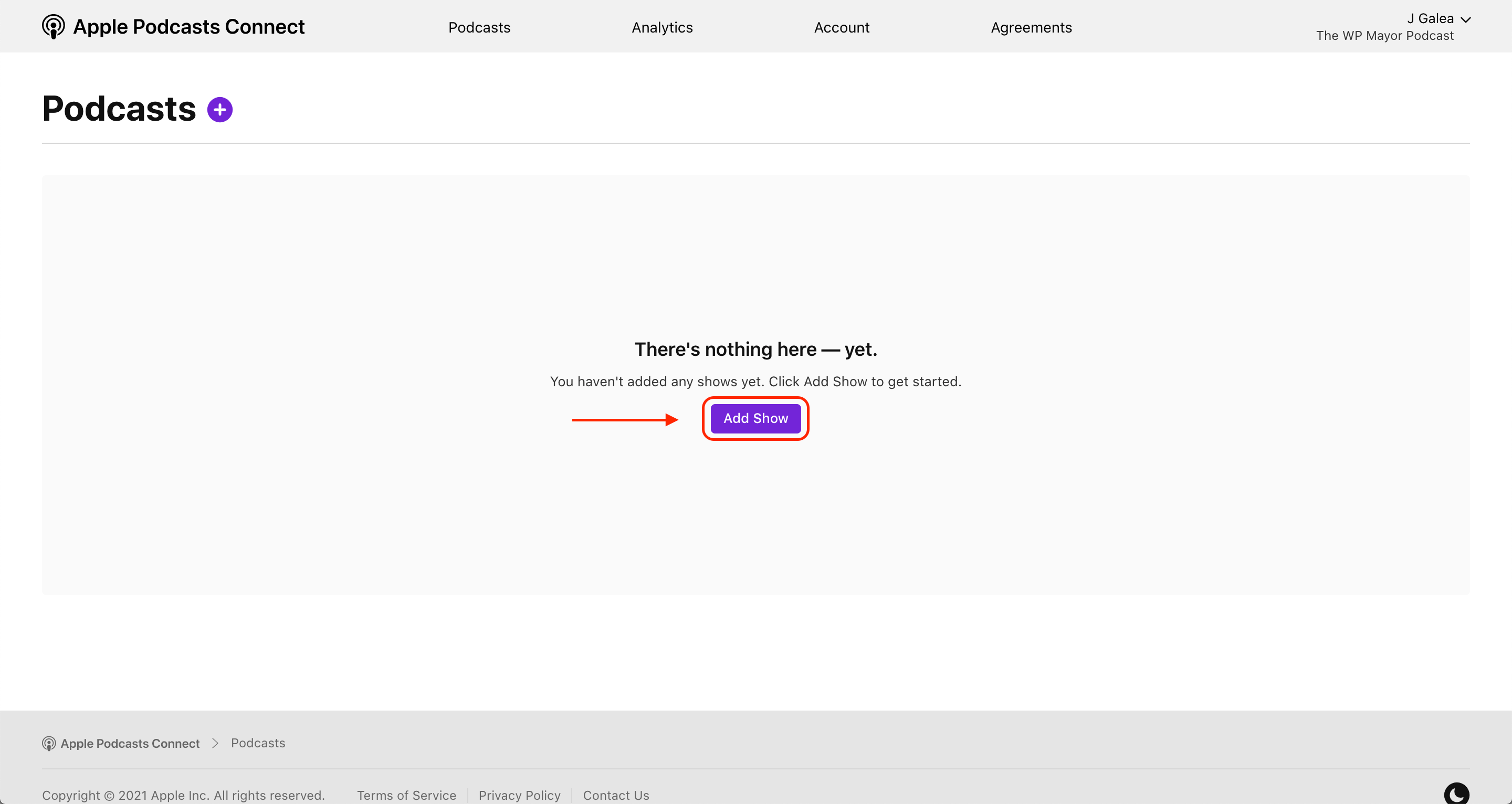
Ensuite, sélectionnez Ajouter une émission avec un flux RSS et collez le flux RSS que nous avons reçu de Castos plus tôt.

Apple Podcasts importera alors toutes les données de Castos et les affichera sur la page. Vérifiez que toutes les informations sont correctes, effectuez les modifications nécessaires sur votre plate-forme d’hébergement et vérifiez vos épisodes publiés.
Lorsque vous avez terminé, cliquez sur Soumettre pour correction. Apple vous enverra un e-mail pour confirmer que votre soumission a été répertoriée dans son répertoire. Vous recevrez également un lien vers la liste de votre podcast dans Apple Podcasts.
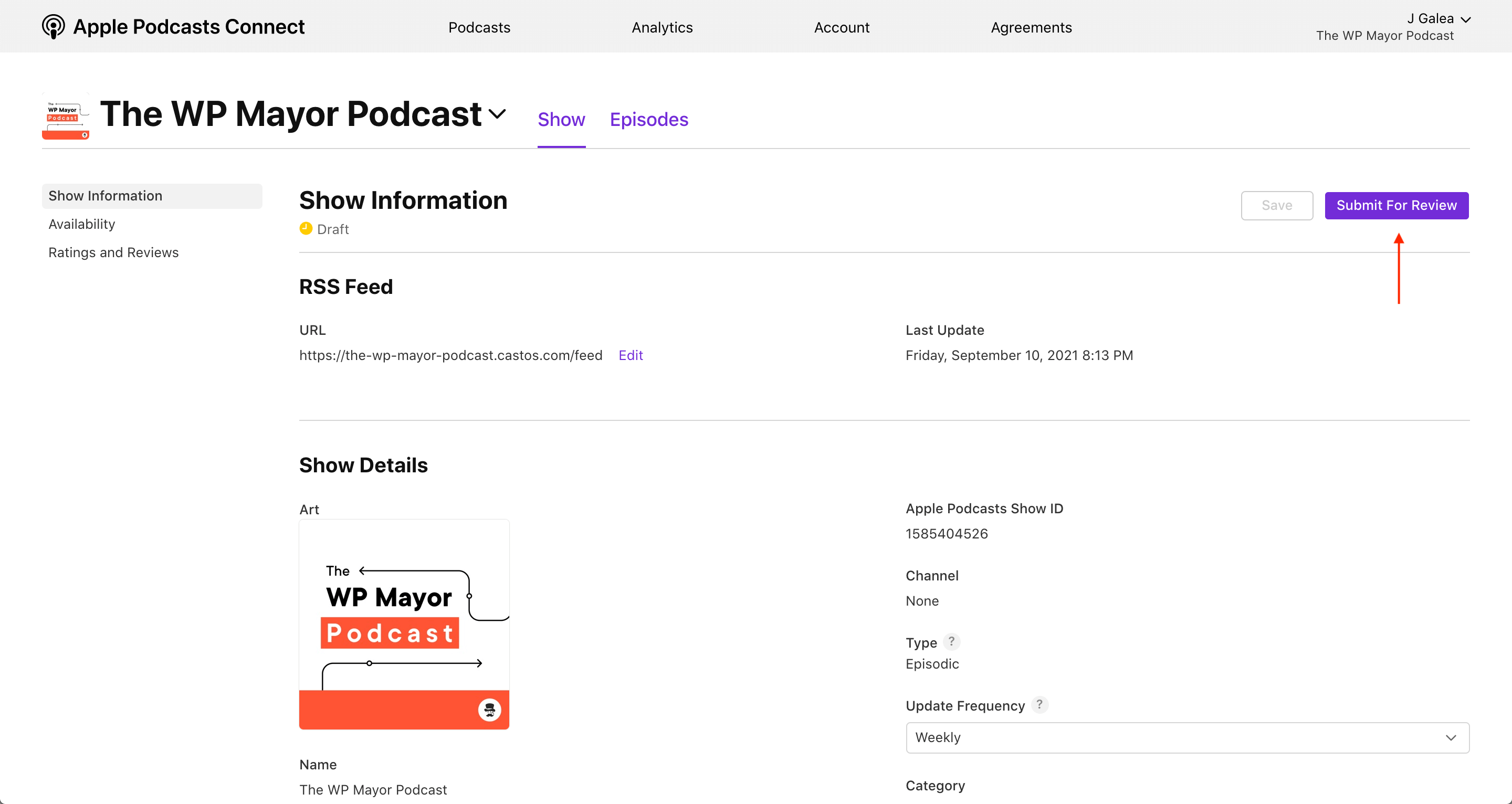
Gardez à l’esprit que l’approbation prend environ 24 à 48 heures.
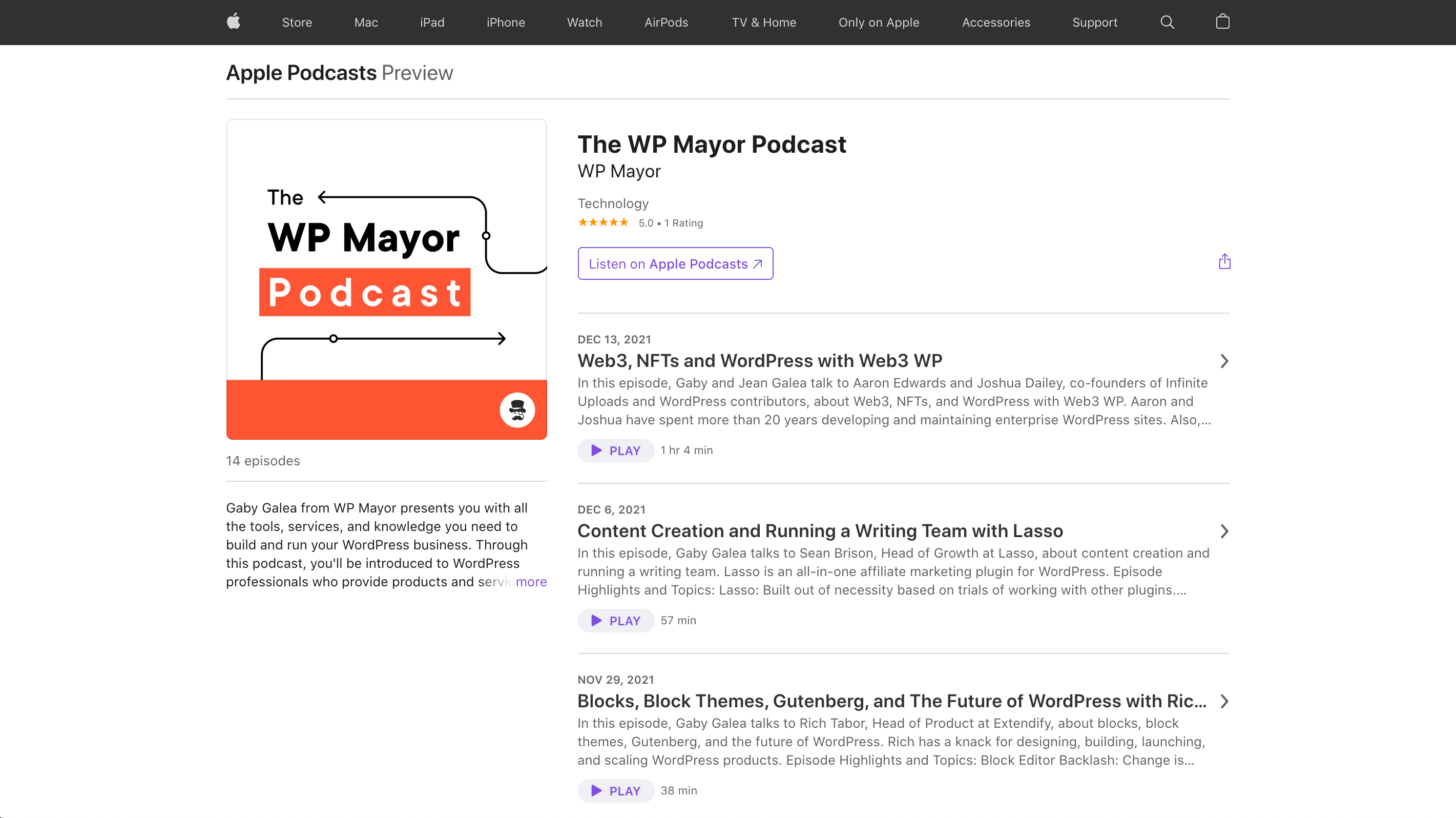
Spotify
Castos rend extrêmement facile la soumission de votre podcast à Spotify. Pour ce faire, rendez-vous dans les paramètres de votre podcast, et sous Distribution, faites attention au Intégrations section.
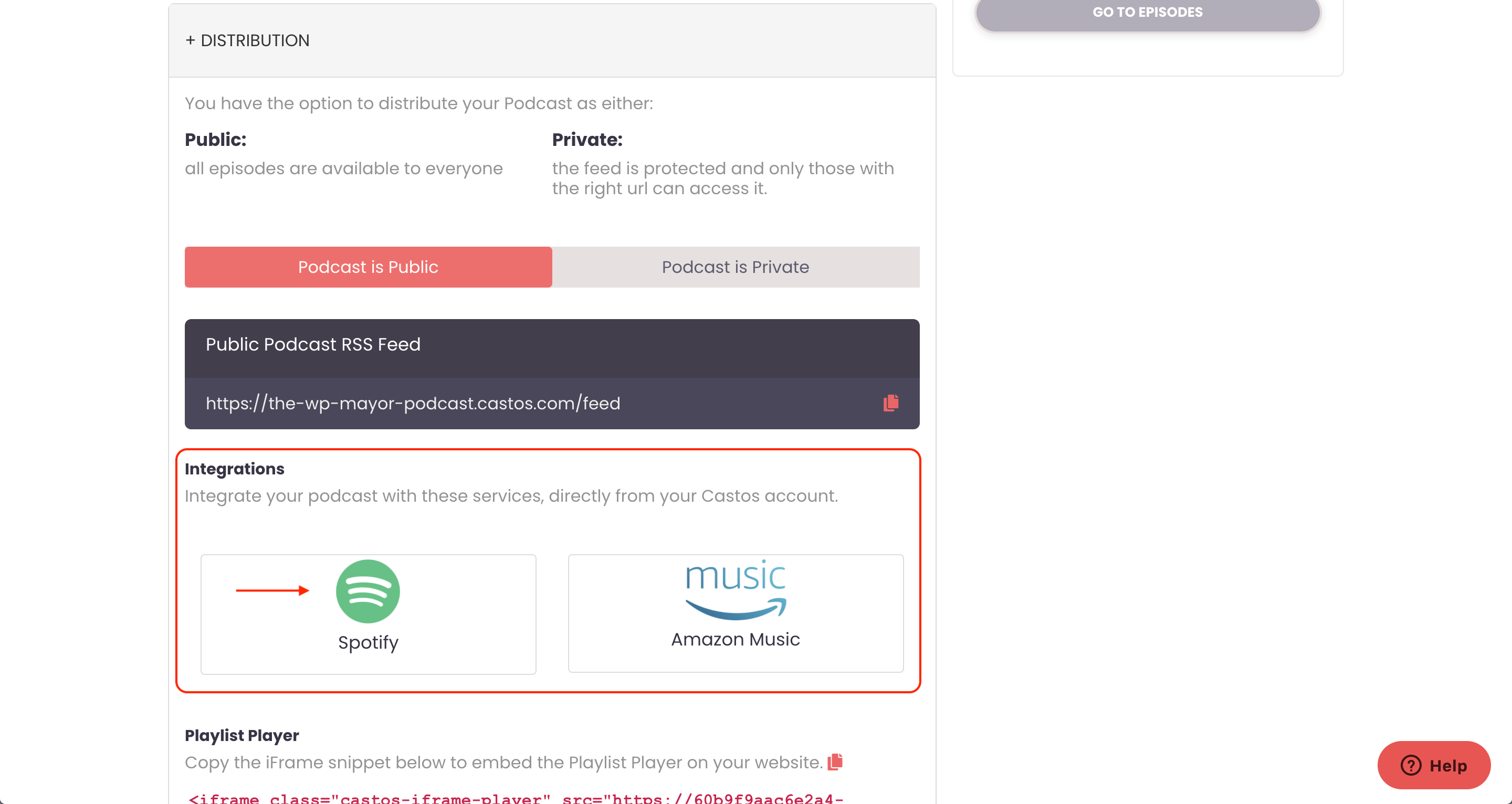
Une fois que vous y êtes, cliquez simplement sur Spotify et soumettez votre podcast. Castos enverra ensuite le flux RSS de votre émission à Spotify pour examen. Lorsque Spotify approuve votre podcast, il apparaîtra sur la plateforme Spotify avec tous les détails de votre émission.
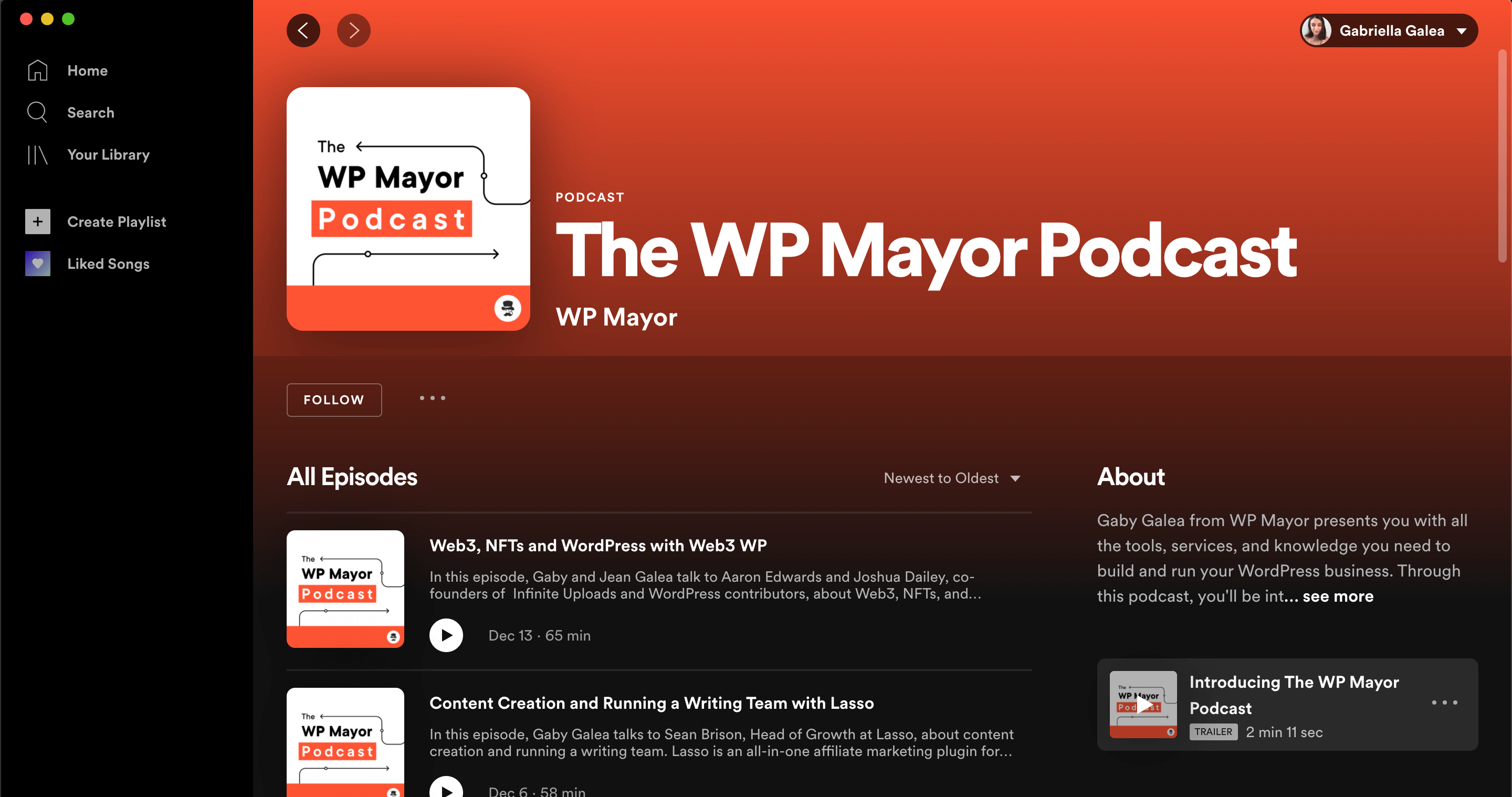
Notez que Spotify peut prendre jusqu’à 24 heures pour approuver votre podcast.
Podcasts Google
Tout d’abord, assurez-vous d’être connecté au compte Google associé à votre podcast. Ensuite, visitez Hub Google PubSubHubbub et collez l’URL de votre flux RSS sous Publier et cliquez sur le bouton publier.
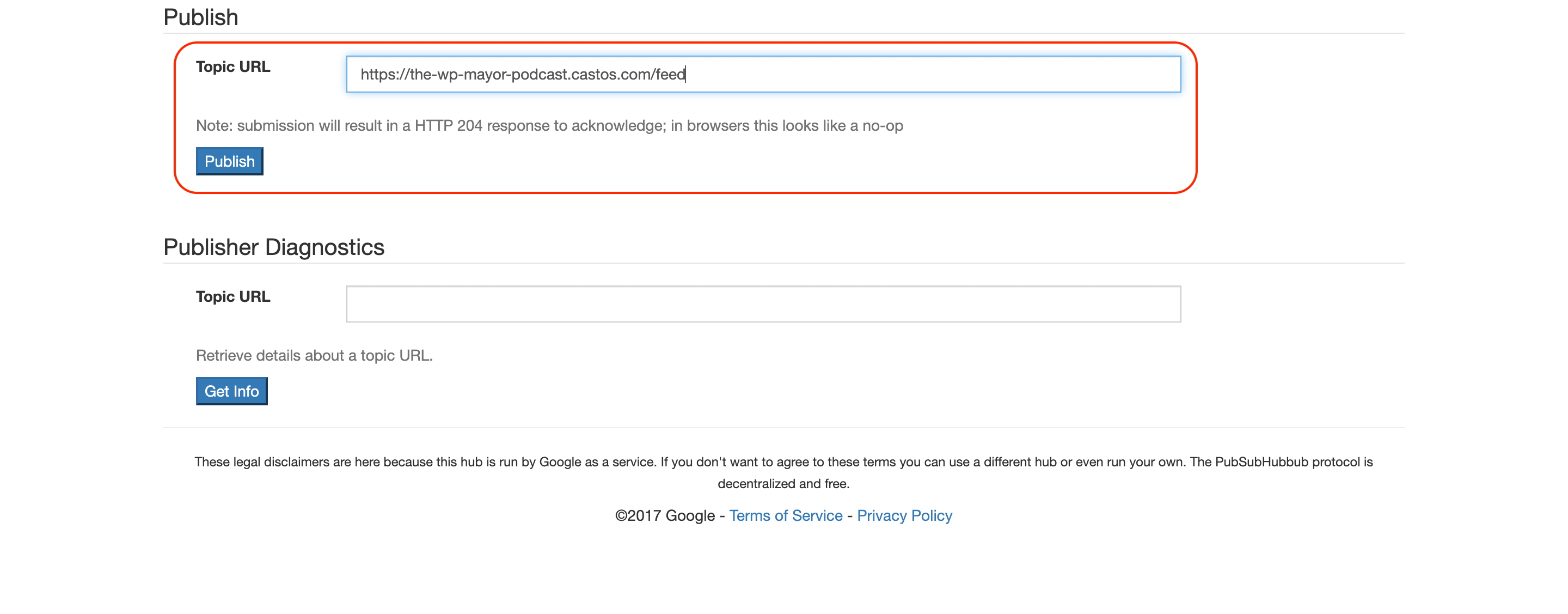
Maintenant que Google connaît votre podcast, vous devez le réclamer. Vous pouvez le faire en allant sur Gestionnaire de podcasts Google.
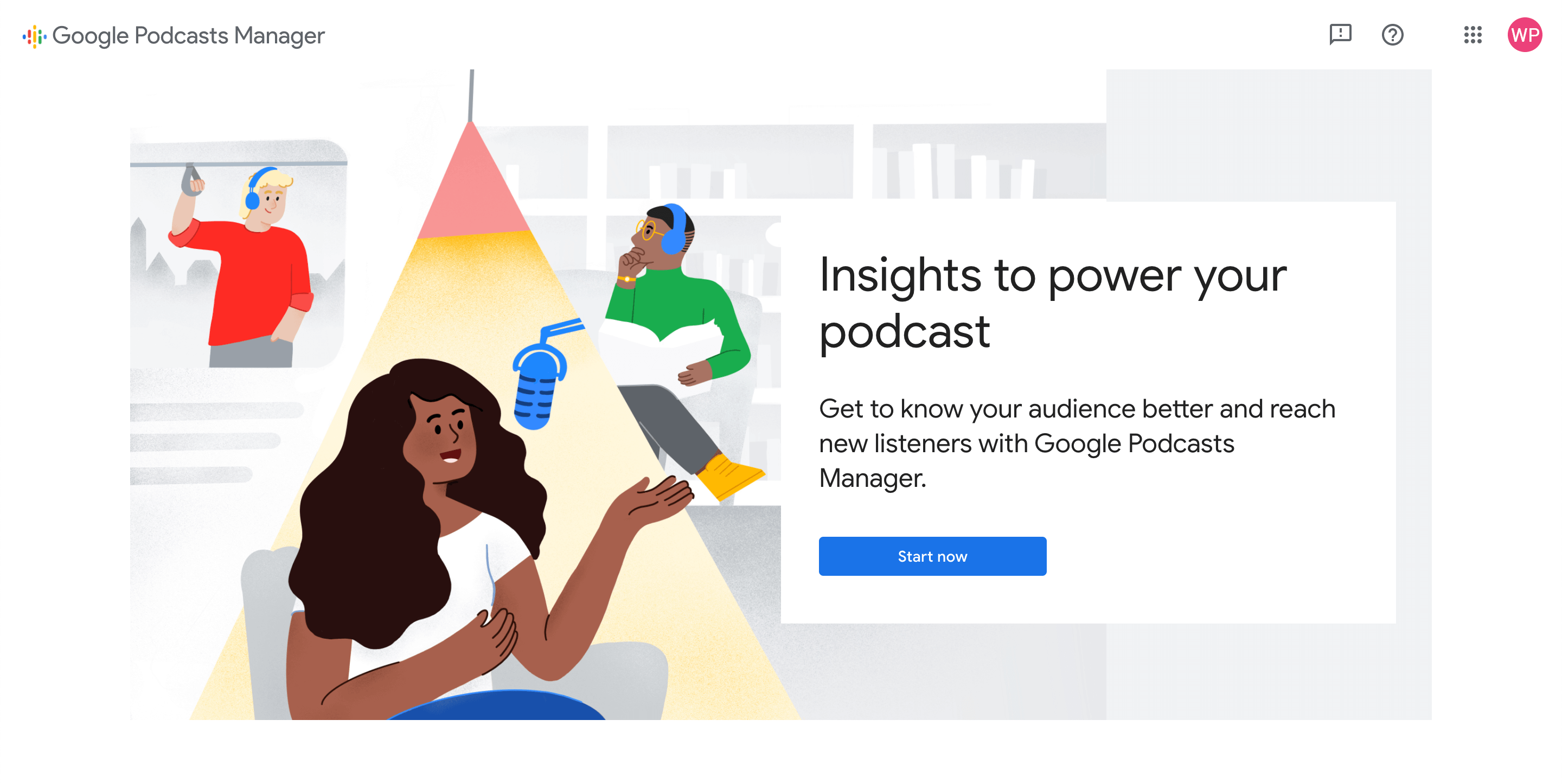
Comme nous l’avons déjà fait, collez l’URL de votre flux RSS et suivez les étapes pour vérifier la propriété de votre podcast.
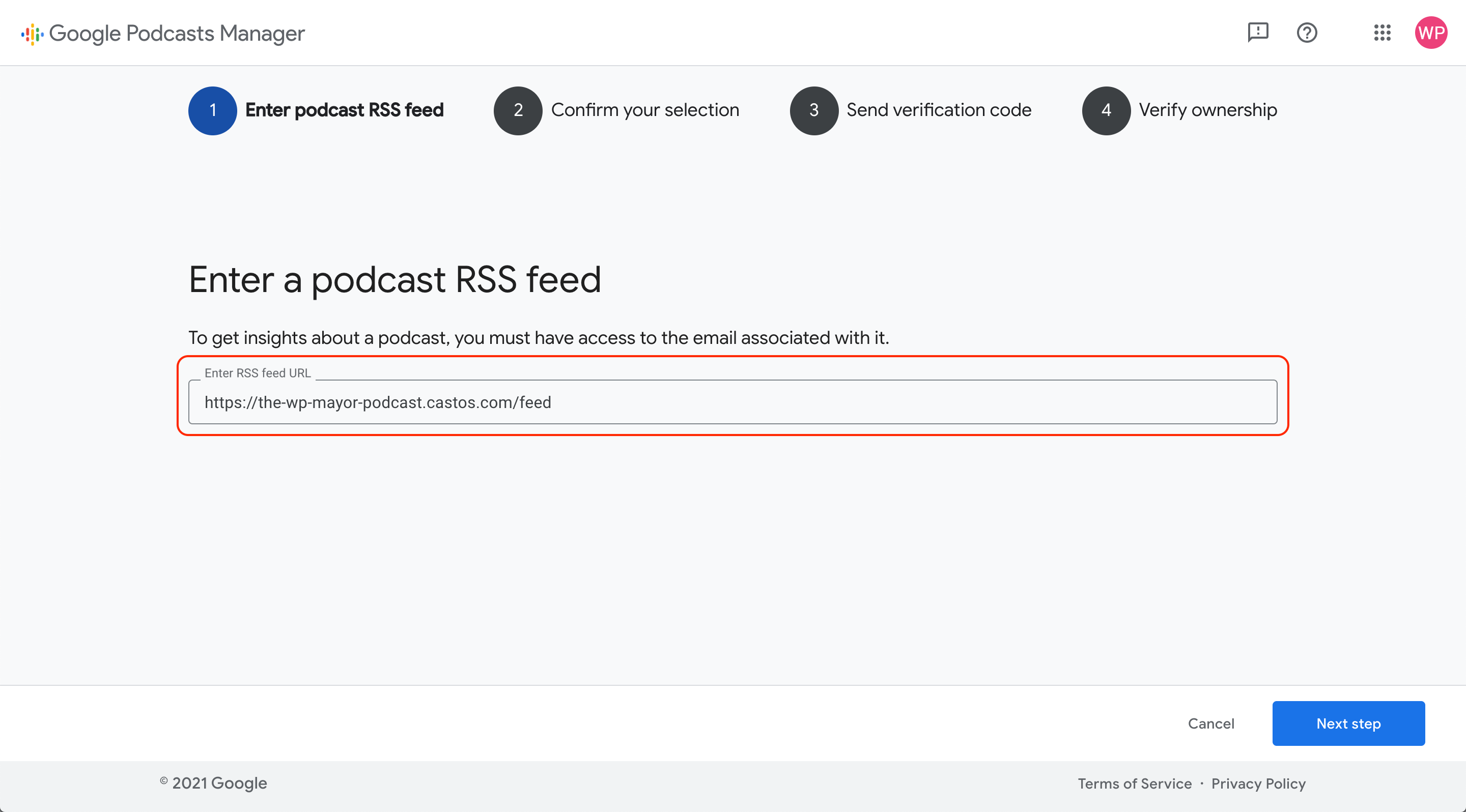
Notez que Google peut prendre quelques jours pour commencer à diffuser votre podcast et à accumuler des données.
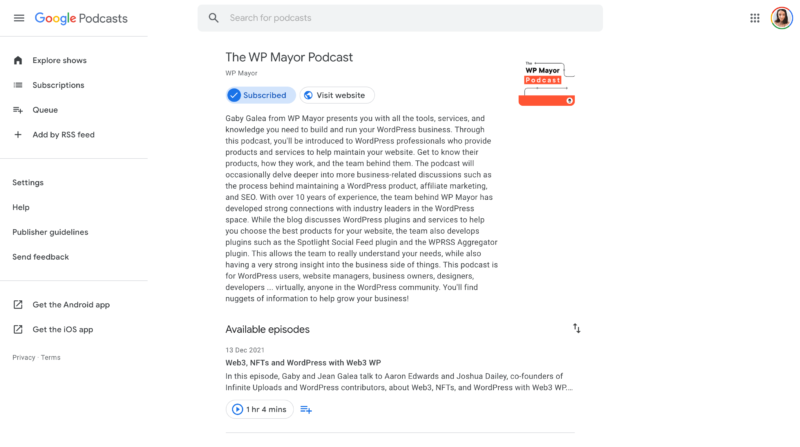
Brodeuse
Pour soumettre votre podcast à Stitcher, rendez-vous sur le Espace partenaires. Cliquer sur Rejoignez-nous aujourd’hui et insérez l’URL de votre flux de podcast.
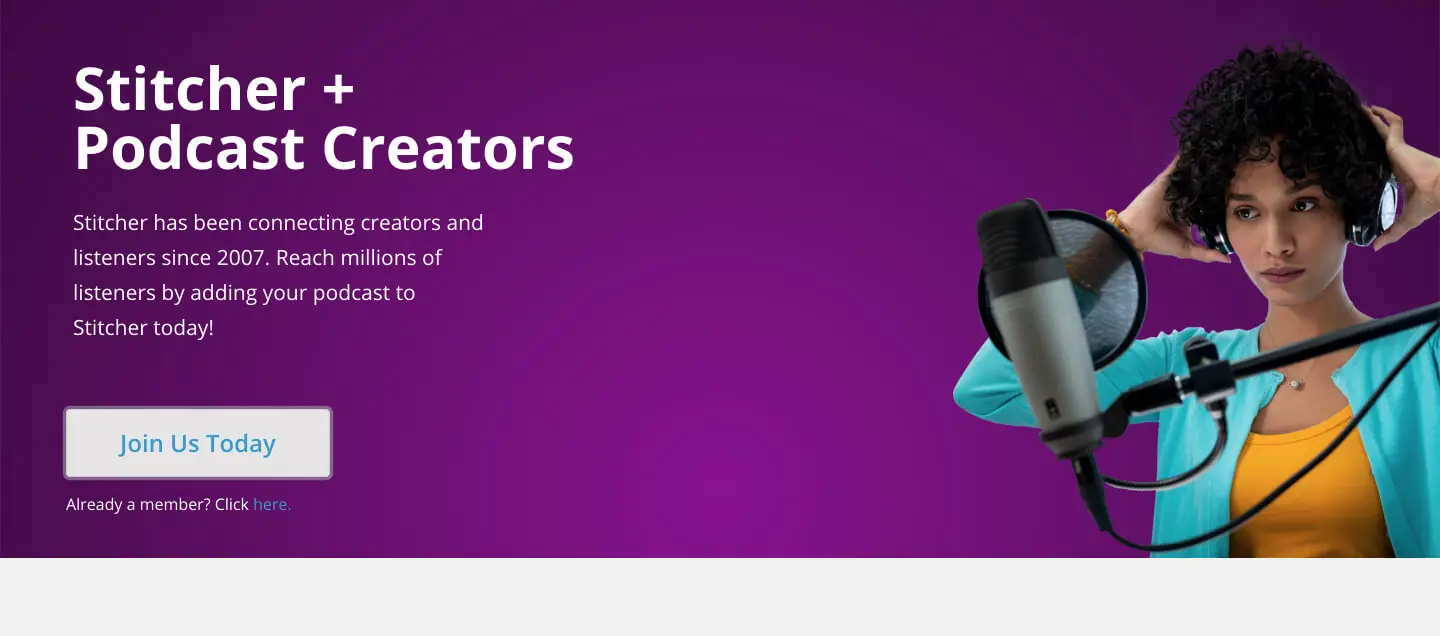
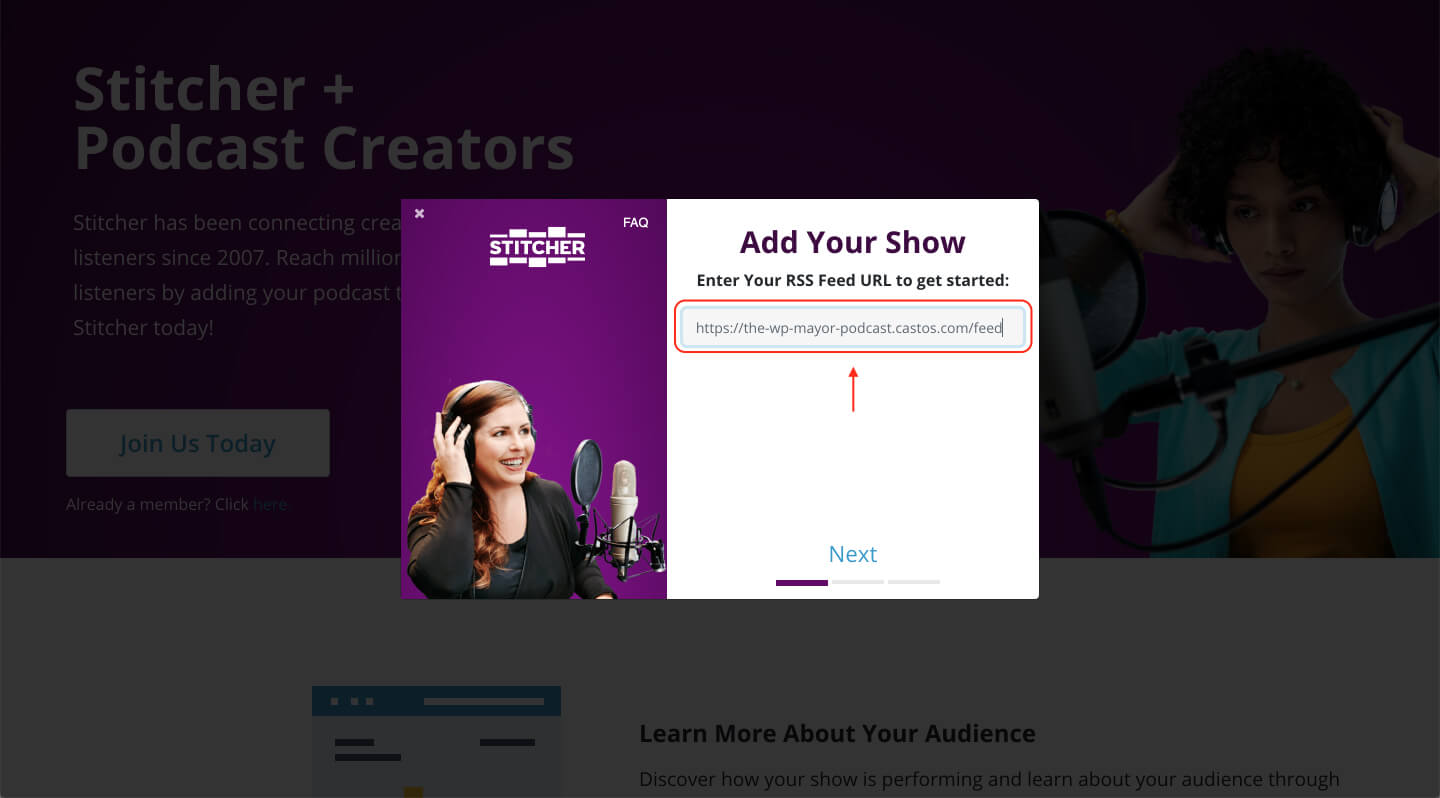
Suivez les étapes suivantes et Stitcher vous enverra ensuite un e-mail pour autoriser votre compte.
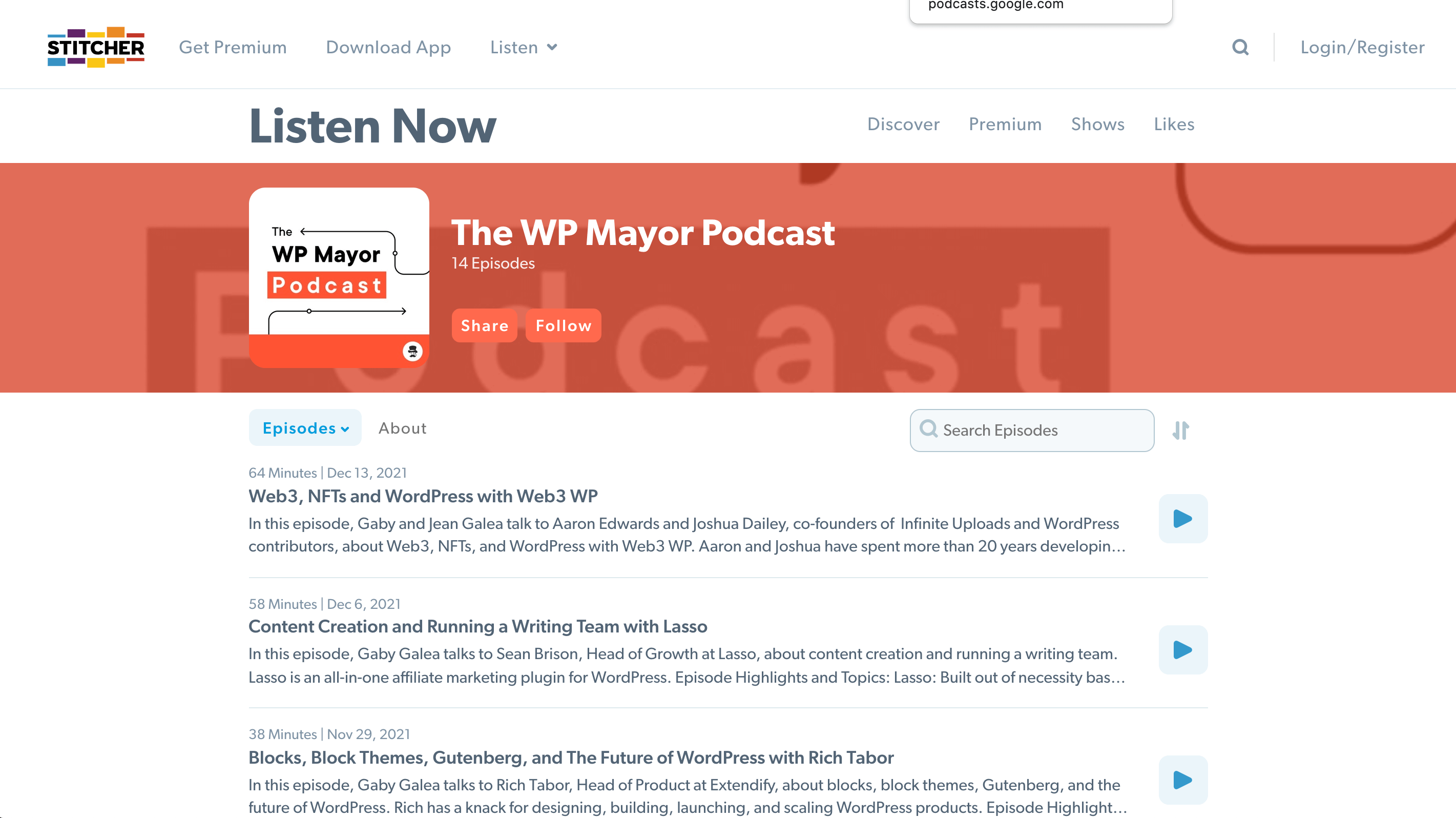
Toutes nos félicitations! Votre podcast est maintenant publié.
Vous êtes prêt ! Ensuite, assurez-vous d’ajouter vos liens aux liens du bouton d’abonnement dans le tableau de bord Castos ou le plug-in Seriously Simple Podcasting sous Paramètres> Détails du flux.
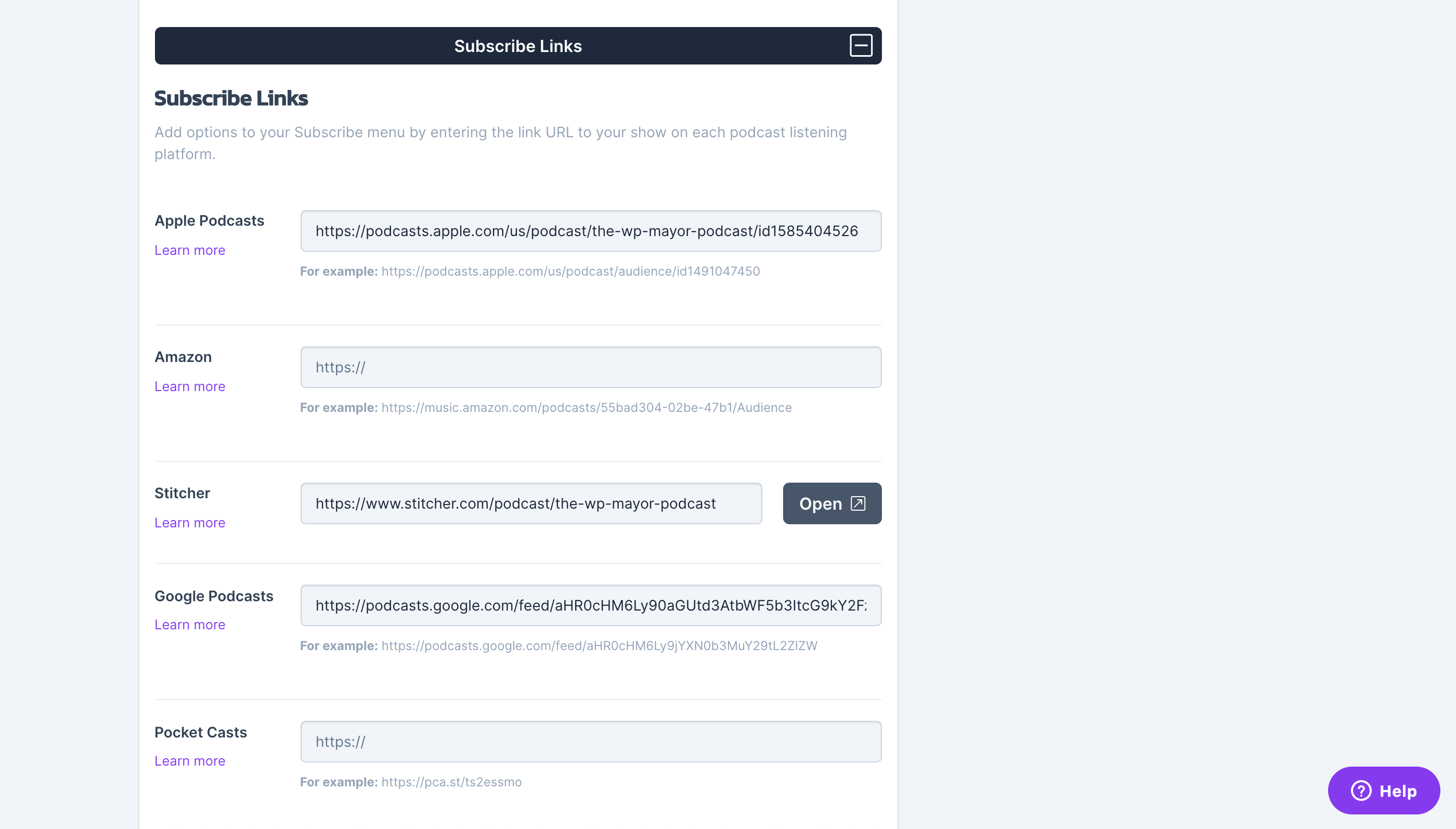
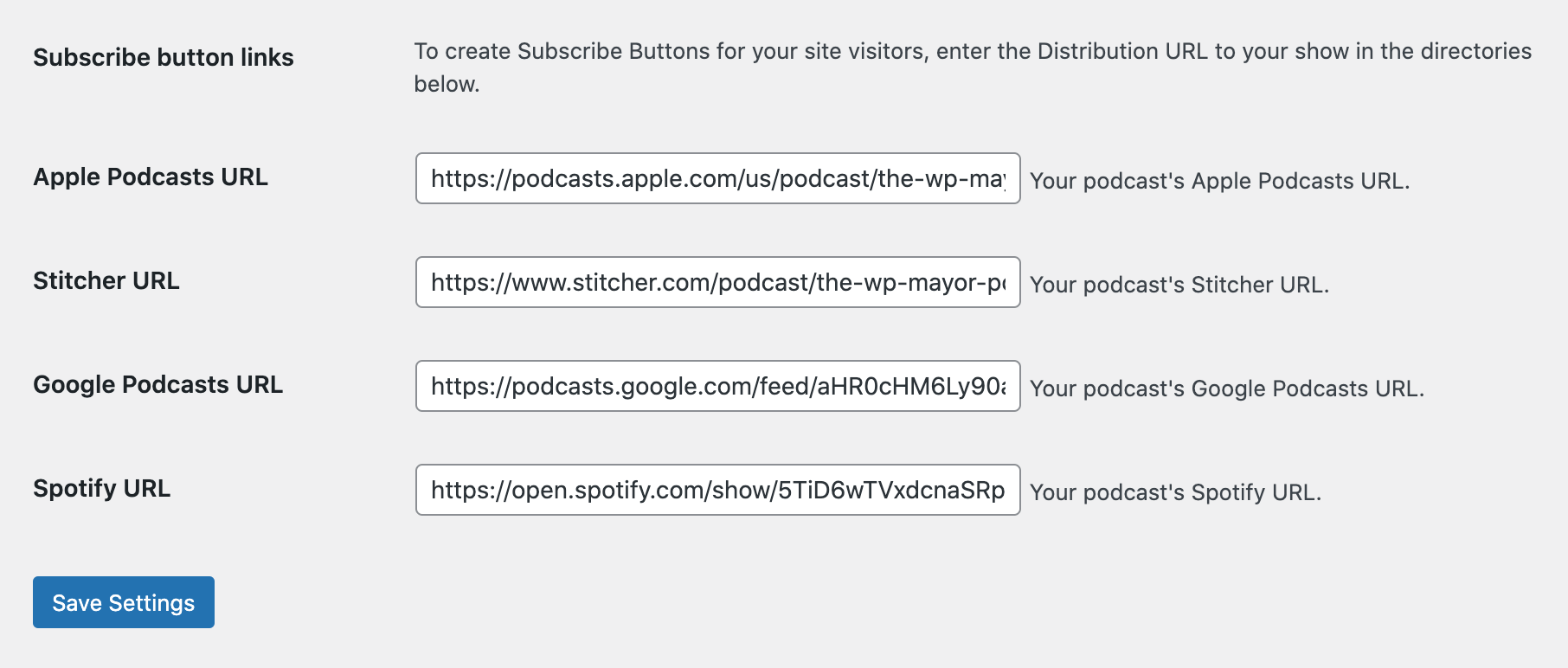
De cette façon, vos auditeurs peuvent facilement s’abonner à votre podcast via votre page de podcast Castos ou votre site WordPress.